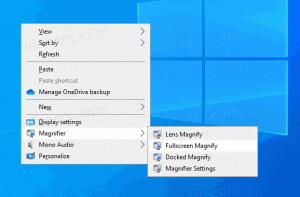Hanki IP-osoitteen paikkatiedot Windows 10:ssä
Edellisessä artikkelissamme näimme kuinka saada IP-osoitteen maantieteelliset sijaintitiedot bashin avulla, curl ja jq Linuxissa. Katsotaanpa, kuinka sama voidaan tehdä Windows 10:ssä. Voimme käyttää Bashia Linuxissa tai PowerShellissä samaan tarkoitukseen.
Mainos
Käytämme jälleen ilmaista palvelua "freegeoip.net" maantieteellisten tietojen lähteenä. Se tarjoaa julkisen HTTP-sovellusliittymän IP-osoitteiden maantieteellisen sijainnin etsimiseen. Se käyttää tietokantaa IP-osoitteista, jotka liittyvät kaupunkeihin, sekä muita asiaankuuluvia tietoja, kuten aikavyöhykettä, leveys- ja pituusaste. Tämä on erittäin hyödyllistä.
Hanki IP-osoitteen paikkatiedot Windows 10:ssä Ubuntun Bashin avulla
Jos sinulla on Bash Linuxissa asennettuna, voit käyttää sitä tässä tapauksessa. Sinun on asennettava jq-konsolin JSON-jäsennin. Tee se seuraavasti.
- Avaa Bash Ubuntussa. Sinun on ehkä asennettava se ensin. Katso seuraava artikkeli:
Kuinka ottaa Ubuntu Bash käyttöön Windows 10:ssäVinkki: voit lisää Bash on Ubuntu Explorerin kontekstivalikkoon avataksesi sen nopeasti haluamaasi kansioon. - Kirjoita seuraava komento:
sudo apt-get install jq
Sovellus asennetaan:

- Nyt voit käyttää seuraavaa komentoa:
kiemura http://freegeoip.net/json/119.94.116.145>tmpjson.txt && jq '.' tmpjson.txt && rm tmpjson.txt
Lähtö:

Se on sama käsky I käytetään alkuperäisessä Linux-ympäristössäsiinä on kuitenkin virhe. Windows 10:ssä Ubuntun Bash on katkaissut putkistojen tuen. Tämän ongelman vuoksi et voi yhdistää useita työkaluja toimimaan oikein.
Joten käytin väliaikaista tiedostoa "tmpjson.txt", joka tallentaa palvelimen vastauksen ja joka sitten poistetaan.
Jos et ole Bashin käyttäjä Ubuntussa, voit käyttää PowerShellia sen sijaan.
Hanki IP-osoitteen paikkatiedot Windows 10:ssä PowerShellin avulla
Avaa uusi PowerShell-esiintymä tässä kuvatulla tavalla: Kaikki tavat avata PowerShell Windows 10:ssä
Curl-työkalun sijasta voit käyttää cmdlet-komentoa Invoke-RestMethod. Se on erityisesti luotu toimimaan REST (Representational State Transfer) -palvelujen kanssa, jotka yleensä palauttavat JSON- tai XML-tietoja.
Syntaksi on seuraava:
Invoke-RestMethod -Mehod Get -Uri http://freegeoip.net/json/119.94.116.145
Komennon tulos on seuraava:

Sinun ei tarvitse edes käyttää lisämuotoilua komentoon. Se näkyy jo kauniisti tulosteessa.
Se siitä.